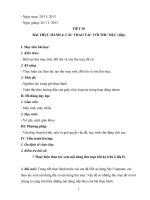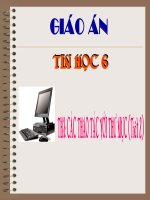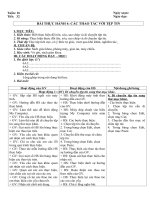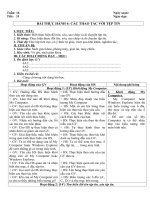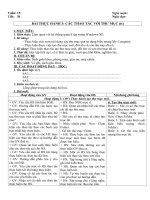- Trang chủ >>
- Đề thi >>
- Đề thi lớp 6
Bài thực hành 4. Các thao tác với tệp tin
Bạn đang xem bản rút gọn của tài liệu. Xem và tải ngay bản đầy đủ của tài liệu tại đây (116.05 KB, 3 trang )
<span class='text_page_counter'>(1)</span><div class='page_container' data-page=1>
<i><b>Ngày soạn: 29/11/2015</b></i>
<i><b> Ngày dạy: 06/12/2015</b></i>
<i><b>Tit 29</b></i>
<b>Kim tra thực hành 1 tiết</b>
<b>I. Mơc tiªu</b>
Kiểm tra việc thực hiện các thao tác của HS đối với tệp và th mục.
HS thực hiện các thao tác nhanh, linh hoạt.
<b>II. ChuÈn bÞ</b>
HS: Ơn lại các thao tác chính đối với tệp và th mục.
GV: Ra đề kiểm tra, phòng máy.
<b>III. Tiến trình bài dạy </b>
<i>1. ổn định lớp.</i>
<i>2. §Ị ra:</i>
<b>Câu 1:</b>
a. Sử dụng
<b>My Computer</b>
để xem nội dung ổ đĩa E.
b. Tạo th mục có tên
<b>THCS </b>
trong th mục gốc E.
c. Đổi tên th mục
<b>THCS </b>
thành th mục
<b>Tinkhoi6.</b>
d. Xóa th mục có tên
<b>Tinkhoi6</b>
vừa mới đổi tên ở câu c.
<b>Câu 2:</b>
a. Tạo 2 th mục có tên của em và
<b>Lop6</b>
trong ổ đĩa D.
b. Sao chép th mục
<b>Lop6 vào THCS.</b>
c. Xoá th mục
<b>Khoi6</b>
đã tạo ở câu a.
<b>Câu 3:</b>
a. Tạo 2 th mục có tên
<b>THCSQUANGHOA</b>
và
<b>Lop6 </b>
trong ổ đĩa E.
b. Di chuyển th mục
<b>Lop6 </b>
vào th mục
<b> THCSQUANGHOA.</b>
c. Xáo th mục
<b>THCSQUANGHOA</b>
đã tạo ở câu a.
<b>Câu 4:</b>
a. Tạo th mục có tên
<b>THCSQUANGHOA</b>
trong th mục
<b>My Documents</b>
.
b. Mở một th mục khác có ít nhất một tệp tin. Sao chép tệp tin đó vào th mục
<b>THCSQUANGHOA</b>
c. Đổi tên tệp tin đó thành
<b>Tinhoc6 </b>
.
<b>X</b>
óa th mục
<b>THCSQUANGHOA</b>
đã tạo ở
câu a.
<b>C©u 5:</b>
a. Tạo th mục có tên
<b>QuangHoa</b>
trong th môc
<b>My Documents</b>
.
b. Mở một th mục khác có ít nhất một tệp tin. Di chuyển tệp tin đó vào th mục
<b>QuangHoa.</b>
</div>
<span class='text_page_counter'>(2)</span><div class='page_container' data-page=2>
<i><b>Ngµy soạn: 29/11/2015</b></i>
<i><b> Ngày dạy: 06/12/2015</b></i>
<i><b>Tiết 30</b></i>
<b>Bµi 7:</b>
<b>SỬ DỤNG PHẦN MỀM MARIO ĐỂ LUYỆN GÕ PHÍM</b>
<b>I. Mục tiêu</b>
Biết cách khởi động/thốt khỏi phần mềm Mario. Biết sử dụng phần mềm Mario để luyện
gõ mười ngón.
Thực hiện được việc khởi động/thốt khỏi phần mềm. Biết cách đăng kí, thiết đặt tuỳ chọn,
lựa chọn bài học phù hợp. Thực hiện được gõ bàn phím ở mức đơn giản nhất.
Hình thành phong cách làm việc chuẩn mực, thao tác dứt khoát.
<b>II. Phương pháp</b>
Nêu vấn đề học sinh sử dụng thiết bị thực hành luyện tập bàn phím
<b>III. Chuẩn bị</b>
Giáo viên: Giáo án, Sách, phịng máy, màn hình lớn (nếu có)
Học sinh: sách, tập, viết.
<b>IV. Nội dung</b>
<b>1. Kiểm tra sĩ số, vệ sinh lớp</b>
<b>2. KiĨm tra bµi cđ</b>
Kiểm tra các nhóm trong lúc thực hành.
<b>3. Bài mới</b>
<b>Hoạt động giỏo viờn</b> <b>Hoạt động học sinh</b> <b>Kiến thức cơ bản</b>
<b>1. Giới thiệu phần mềm</b>
<b>Mario</b>
Mario là phần mềm được sử
dụng để luyện gõ mười ngón.
GV: Giới thiệu màn hình
chính của phần mềm sau khi
khởi động gồm:
- Bảng chọn File, Student,
Lessons
- Các mức luyện tập luyện
các hàng phím.
GV: Các em nên bắt từ bài
luyện tập đầu tiên
<b>2. Luyện tập</b>
<b>a. Đăng ký người luyện tập</b>
- Khởi động chương trình
Mario bằng cách chạy tệp
<b>MARIO.EXE</b>
- GV: Hướng dẫn cách đăng
ký tên của học sinh để phần
mềm Mario theo dõi
<b>b/ Nạp tên người luyện tập</b>
GV: Nạp tên bằng cách: Gõ
HS xem sách giáo khoa kết
hợp sự hướng dẫn của giáo
viên.
- HS chú ý quan sát cẩn thận
để thực hiện theo
<b>1. Giới thiệu phần mềm</b>
<b>Mario</b>
- Bảng chọn File, Student,
Lessons
- Các mức luyện tập luyện
các hàng phím.
<b>2. Luyện tập</b>
<b>a. Đăng ký người luyện tập</b>
</div>
<span class='text_page_counter'>(3)</span><div class='page_container' data-page=3>
phím L hoặc nháy chuột tại
mục Student, sau đó chọn
dịng Load trong bảng chọn
- Nháy chuột để chọn tên
- Nháy <b>DONE </b>để xác nhận
việt nạp tên và đóng của sổ.
<b>c. Thiết lập các lựa chọn để</b>
<b>luyện tập</b>
GV: Hướng dẫn đặt lại mức
WPM, chọn người dẫn
đường bằng cách nháy chuột
- Nháy <b>DONE </b>để xác nhận
và đóng cửa sổ hiện thời
<b>d. Lựa chọn bài học và</b>
<b>mức luyện gõ bàn phím</b>
GV: Hướng dẫn chọn các
mức để học sinh luyện tập từ
đơn giiản đến nâng cao
<b>e. Luyện gõ bàn phím</b>
- Gõ theo hướng dẫn trên
màn hình.
- GV thực hành mẫu cho học
sinh
<b>g. Thoát khỏi phần mềm</b>
- Nhấn phím <b>Q </b>hoặc chọn
<b>File Quit</b>
<b>Củng cố: </b>Kiểm tra một số
nhóm học sinh về: cách đăng
kí tên mình, nạp tên người
luyện tập, thiết đặt các lựa
chọn để luyện tập và thể hiện
các thao tác gõ trên máy.
- Học sinh thực hiện theo khi
thực hành luyện tập
- HS thiết lập lại cấu hình
trước khi luyện tập
- HS bắt đầu luyện tập từ bài
<b>Home RowOnly</b>
- HS chú ý trên màn hình để
thực hành luyện gõ phím.
<b>c. Thiết lập các lựa chọn để</b>
<b>luyện tập</b>
<b>d. Lựa chọn bài học và</b>
<b>mức luyện gõ bàn phím</b>
Chú ý:
+ <b>Key Typed: </b>Số kí tự đã gõ
+ <b>Errors</b>: Số lần gõ bị lỗi,
khơng chính xác
+<b> Word/Min: WPM </b>đã đạt
được của bài học.
+<b> Goal WPM:</b> cần đạt được.
+<b> Accuracy</b>: Tỉ lệ gõ đúng.
+<b>Lesson Time</b>: Thời gian
luyện tập.
<b>4.Dặn dò</b>
</div>
<!--links-->